reklama
Jednou z největších zátěží jakéhokoli webu jsou obrázky. Je tedy logické, že můžete odlehčit zatížení svých webů - a zrychlit je - tím, že obrázky uložíte na rychlejším externím serveru. Tyto servery jsou známé jako CDN (Content Delivery Network) a obvykle přicházejí za cenu.
Dnes se podíváme na několik bezplatných alternativ pro hostování vašich obrázků WordPress obrázky blogů na externích serverech. Tato řešení nemusí být tak špičková jako specializované CDN, ale myslím, že jsou dost dobrá pro běžný každodenní blogger.
První alternativa - Loadtr
Nejjednodušší alternativou, kterou mohu najít, je Loadtr, protože stačí přidat plugin WordPress. Problém je v tom, že ne všichni se cítí pohodlně při hostování svých obrazů na neznámé obrazové hostitelské službě. Abych byl upřímný, nikdy jsem o Loadtr nikdy neslyšel, takže vám nemohu říct, zda je tato služba dobrá nebo špatná. I když rychlé vyhledávání na webu mi řeklo, že Loadtr je v Turecku známá služba, název není ve zbytku světa známý.
Pokud se však domníváte, že můžete společnosti Loadtr důvěřovat natolik, že tuto službu můžete použít k hostování obrázků blogu, můžete začít přechodem na „Pluginy - Přidat nový”V instalaci WordPress.
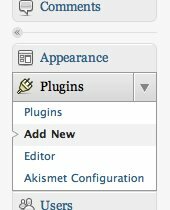
Poté vyhledejte a nainstalujte plugin Loadtr WordPress.

V režimu úpravy příspěvků poté najdete další nabídku nahrávání. Je to barevná malá ikona vedle ostatních ikon nahrávání nad polem pro psaní.

Kliknutím na ikonu se zobrazí nástroj Loadtr's Image Upload. Můžete si vybrat obrazový soubor, který chcete nahrát, vybrat jazyk, krátce popsat a vybrat požadovanou velikost.
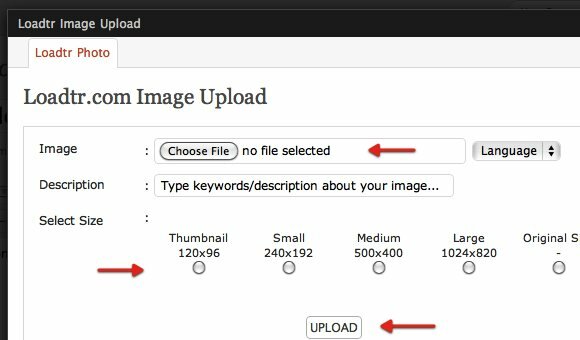
Po nahrání obrázku na server Loadtr můžete jej vložit do svého příspěvku kliknutím na „Odeslat na příspěvek" knoflík.

Poté můžete příspěvek publikovat a obrázek se ve vašem příspěvku na blogu zobrazí bez problémů.

Druhá alternativa - Dropbox
Dalším místem, kde můžete hostit své obrázky, je Dropbox. Existuje několik pluginů, které vám pomohou propojit váš blog WordPress s účtem Dropbox, ale myslím, že nejlepší je Pressbox.

Po instalaci přejděte na „Nastavení“A vyberte Pressbox.

Zobrazí se sada pokynů, jak získat rozhraní Dropbox API. Oba "Klíč" a "Tajemství”Jsou potřebné pro připojení vašeho blogu k Dropboxu. Tento krok je nutný, aby se zabránilo neautorizovanému přístupu k vašemu účtu Dropbox. Postupujte podle pokynů v dopise a budete v pořádku.

Po získání kódů stiskněte klávesu „Připojte svůj blog k Dropboxu“A můžete začít používat obrázky ve složce Dropbox pro své příspěvky na blogu.

Proč však projít všechny tyto problémy, pokud je používání obrázků z veřejné složky Dropbox stejně snadné jako kopírování a vkládání veřejných adres URL (jak je uvedeno v tento článek Jak používat Dropbox jako bezplatný Unblockable Image Storage pro váš blog Přečtěte si více )? Za prvé, Pressbox umožňuje uživatelům používat obrázky z žádný ve vašem účtu Dropbox. Zadruhé, uživatelé nemusí přejít tam a zpět mezi svým blogem a účtem Dropbox, aby načíst URL obrázku. Místo toho můžete snadno přidat obrázky pomocí kódu Pressbox.
Pressbox také umožňuje uživatelům nastavit jejich výchozí cestu pro seznam souborů a oblíbené složky. Můžete použít „/Photos“Jako výchozí, ale doporučuji vám jít o jednu složku hlouběji. Vytvořte ve složce Fotografie další složku a použijte ji jako výchozí.

Pokud je vše nastaveno, můžete snadno vložit obrázky blogu do vybrané složky a přidat je pomocí „[pressbox path = / Folder / imagename.extension]“. Takže pokud chcete přidat sunset.jpg uvnitř složky Obrázky budete psát [pressbox path = / Pictures / sunset.jpg].
Můžete také procházet a vkládat požadované obrázky pomocí nového „Z Dropboxu”V nabídce„Přidat obrázek" vyskakovací okno.

Jediné, co byste měli zvážit, pokud se rozhodnete použít Dropbox, je limit úložiště. S limitem úložiště 2 GB pro účty zdarma a průměrnou velikostí obrázku 100 kB můžete uložit až 20 000 obrázků. Pro tento účel je vhodné vytvořit nový účet Dropbox.
Třetí alternativa - hotlinking
Pokud preferujete Loadtr ani Dropbox, můžete si vybrat tradičnější (a manuální) přístup - ukládat obrázky do jedné z dostupných služeb hostování obrázků - například Fotobucket Nahrajte obrázky do Photobucketu pomocí Firefoxu Přečtěte si více a Flickr - a hotlink obrázky v blogu.
Chcete-li to provést, musíte se ujistit, že služby hostování obrázků, které používáte povolit hotlinking 6 nejlepších bezplatných obrazových hostitelů: HotLinking povoleno, bez omezení šířky pásmaExistuje spousta bezplatných webů pro hostování obrázků. Jak si vyberete dobrého hostitele obrázků? Zde jsou nejlepší hostitelé obrázků zdarma. Přečtěte si více . Poté získejte odkaz na obrázek a vložte odkaz přes „Z adresy URL“Na kartě„Přidat obrázek" okno.

Tato třetí alternativa nemusí být tak pohodlná jako v předchozích dvou, ale získáte důvěru v důvěryhodnou a spolehlivou službu hostování obrázků zdarma, kterou máte rádi.
Budete hostovat obrázky blogů externě? Která z nich je vaší preferovanou alternativou? Znáte nějaké jiné alternativy? Sdílejte své myšlenky a názory pomocí komentářů níže.
Indonéský spisovatel, samoobslužný hudebník a architekt na částečný úvazek; kdo chce prostřednictvím svého blogu SuperSubConscious udělat svět lepším místem po jednom příspěvku.


